- Scoprire EaseUS
- Chi Siamo
- Recensioni & Premi
- Contatta EaseUS
- Rivenditore
- Affiliato
- Mio Conto
- Sconto Education
Sommario dell'Articolo
Come ripristinare la cronologia delle chat di LINE su iPhone, Android e PC senza backup
Sommario:
LINE è una delle app social multipiattaforma più popolari. Se sei un utente di LINE, devi sapere come ripristinare la cronologia delle chat di LINE. Leggi questo tutorial e scopri come ripristinare la cronologia chat di LINE su iPhone con il software di recupero dati EaseUS iOS. Inoltre, controlla come ripristinare la cronologia chat di LINE su dispositivi Android e PC.
| Soluzioni praticabili | Risoluzione dei problemi |
|---|---|
| Ripristina la chat LINE da iPhone senza backup | Usa un affidabile software di recupero dati iOS per ripristinare facilmente la cronologia delle chat, i video e le foto di LINE. Collega iPhone al PC e avvia EaseUS MobiSaver > scansiona... Passi completi |
| Ripristina la cronologia delle chat di LINE su Android | Avvia LINE sul tuo dispositivo Android e vai al suo menu Impostazioni > Chat, dove puoi abilitare... Passi completi |
| Ripristina la cronologia delle chat di LINE su PC | Sul tuo dispositivo iOS, apri l'applicazione LINE. Successivamente, scegli la stanza "Chat" di cui desideri eseguire il backup e accedere dal tuo PC. Seleziona le "Impostazioni"... Passi completi |
| Eseguire il backup della cronologia chat di LINE | Opzione 1. Esegui il backup su iCloud su iPhone... Passi completi Opzione 2. Backup su Google Drive su Android... Passi completi |
LINE Chat è uno dei software più conosciuti che ti permette di comunicare gratuitamente con i tuoi amici e parenti tramite voce, video e messaggi di testo. Tuttavia, a causa del costante aggiornamento del telefono e di altri tecnicismi, puoi ritrovarti improvvisamente a renderti conto di aver perso tutto. Ecco perché è importante creare un backup della cronologia della chat in modo da poterla ripristinare quando vuoi.
Poiché la maggior parte delle volte utilizzi il telefono per registrare video e inviare messaggi di testo, il computer è il luogo più comodo per eseguire il backup dei dati per la protezione. Diamo un'occhiata ai diversi metodi su come ripristinare la cronologia delle chat di LINE su iPhone, Android e PC utilizzando i passaggi seguenti in dettaglio.
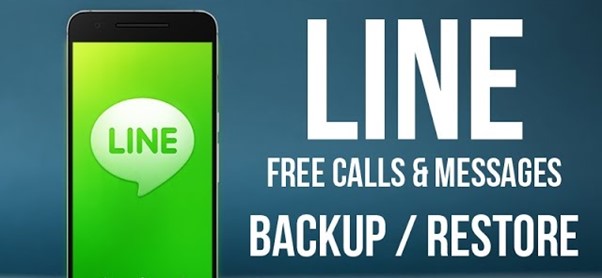
Come ripristinare la cronologia chat LINE eliminata su iPhone senza backup
La maggior parte degli utenti perde la cronologia delle chat, le foto, i video o i documenti di LINE senza backup. In questo caso, come ripristinare la cronologia delle chat di LINE?
EaseUS MobiSaver, un programma avanzato di recupero dati per iPhone e iPad, ti consente di recuperare messaggi cancellati, foto, video, contatti, cronologie chat, messaggi e altro sui dispositivi iOS.
Caratteristiche principali di EaseUS MobiSaver
- Ti aiuta nel recupero che va dai dispositivi iOS come i modelli iPhone e iPad.
- Recupererà efficacemente tutte le conversazioni di linea cancellate in pochi minuti collegandosi, scansionando e recuperando.
- Ti consente anche di visualizzare in anteprima e selezionare i messaggi di linea che desideri ripristinare.
- Oltre alla messaggistica di linea, ti consente anche di recuperare foto, contatti, video, musica, testi, messaggi WhatsApp, registri delle chiamate, calendari, ecc.
Segui queste istruzioni per ripristinare le conversazioni LINE con EaseUS MobiSaver for LINE:
Passo 1. Collega iPhone al PC
Avvia EaseUS MobiSaver, scegli "LINE" e seleziona "Archiviazione del dispositivo".
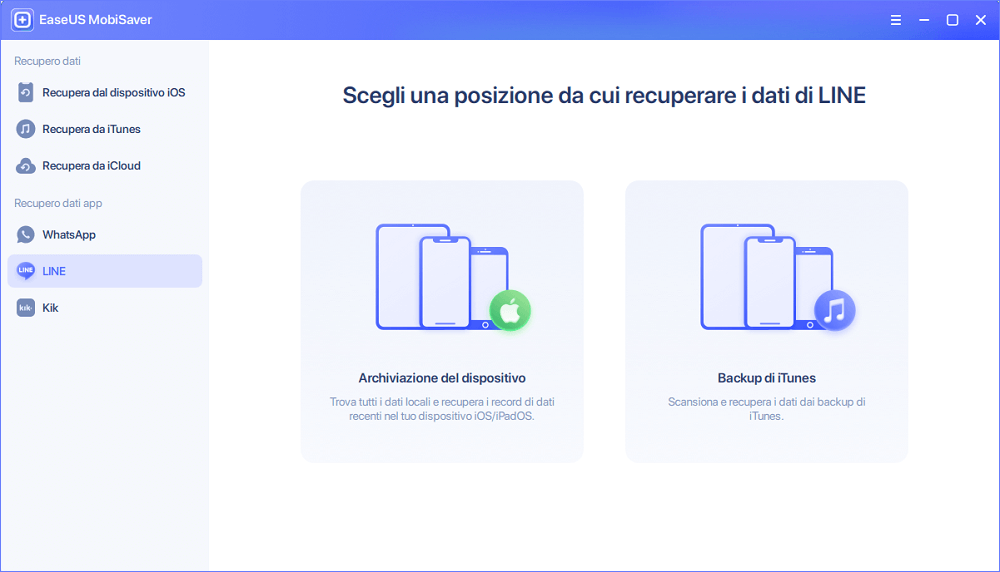
Passo 2. Analizza iPhone/iPad/iPod
Il software analizzerà il dispositivo per eseguire il recupero dei dati LINE.
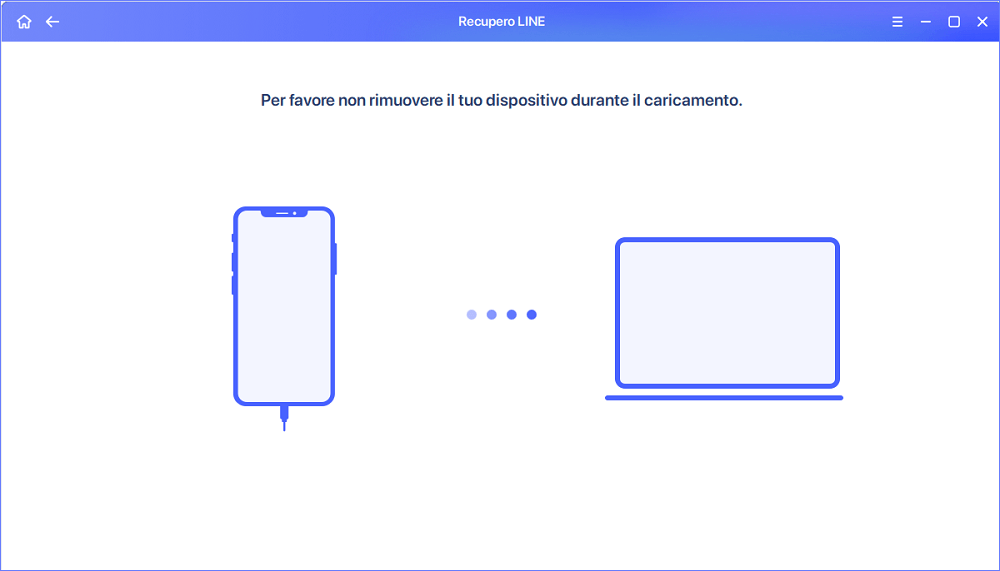
Passo 3. Scansiona l'iPhone e trova i dati LINE
EaseUS MobiSaver scansiona automaticamente l'iPhone 13/12/11/X/XR/XS/8/7/6/5/4 e trova i dati LINE presenti e anche alcuni dati persi.
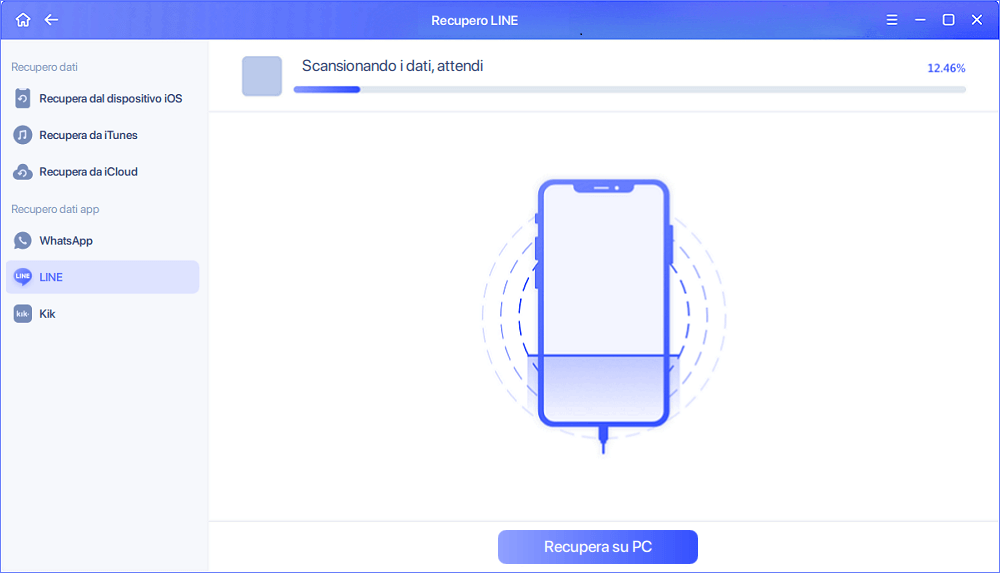
Passo 4. Anteprima e ripristino dei dati LINE
Seleziona "LINE" o "LINE allegati" a sinistra per visualizzarli in anteprima. Quindi, seleziona "Recupera su PC" o "Recupera su dispositivo" per salvare i dati LINE.
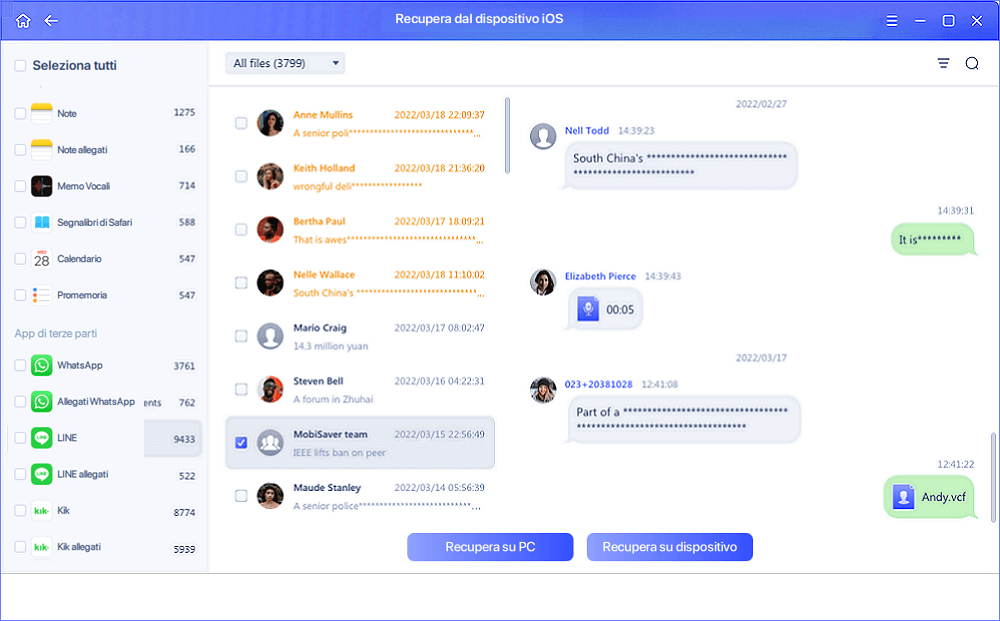
Come ripristinare la cronologia chat di LINE su Android
È possibile eseguire il backup e il ripristino della cronologia delle conversazioni di LINE su uno smartphone Android allo stesso modo possibile su un iPhone. Puoi sincronizzare la tua app LINE con il tuo account Google, che ti permetterà di salvare le tue conversazioni.
Assicurati solo di avere spazio sufficiente su Google Drive per gestire il backup LINE prima di iniziare il processo. Segui queste istruzioni per scoprire come eseguire il backup e il ripristino della cronologia delle conversazioni LINE su un dispositivo Android:
Passo 1. Avvia LINE sul tuo dispositivo Android e vai al suo menu "Impostazioni > Chat", dove puoi abilitare la funzionalità per il backup e il ripristino della cronologia delle conversazioni.
Passo 2. Da questa schermata, scegli l'opzione per salvare le tue chat su Google Drive per sicurezza. Inoltre, puoi controllare l'area "Account Google " per assicurarti che LINE sia collegata all'account corretto toccandolo.

Passo 3. Continua ad aspettare mentre il programma crea un backup delle tue conversazioni LINE sull'account Google a cui ti sei connesso.
Passo 4. LINE può essere reinstallato sullo stesso smartphone o su un altro dispositivo Android al termine. Il nuovo dispositivo dovrebbe essere associato allo stesso account Google del vecchio.
Passo 5. Successivamente, torna alle impostazioni "Backup e ripristino " e fai clic sull'opzione "Ripristina" per ripristinare le conversazioni.
Come ripristinare la cronologia delle chat di LINE su PC
A causa del costante aggiornamento del telefono e di altri ostacoli, puoi accorgerti improvvisamente di aver perso tutti i tuoi dati, comprese le chat. Ecco perché è importante creare un backup della cronologia della chat di LINE in modo da poterla ripristinare quando vuoi.
Poiché la maggior parte delle volte utilizzi il telefono per registrare video e inviare messaggi di testo, il computer è il luogo più comodo per eseguire il backup dei dati per la protezione. Andando avanti, diamo un'occhiata al metodo che puoi utilizzare per eseguire il backup e ripristinare i dati sul tuo computer.
Passo 1. È possibile eseguire il backup della cronologia delle conversazioni LINE in formato testo normale, che può essere letto da quasi tutti i PC. Dopodiché, devi copiare il file di testo normale che hai creato sul disco rigido del tuo computer.
Passo 2. Sul tuo dispositivo iOS, apri l'applicazione LINE. Successivamente, scegli la stanza "Chat" di cui desideri eseguire il backup e accedere dal tuo PC.
Passo 3. Seleziona l'opzione "Impostazioni" dal menu a discesa. Per accedere al menu delle impostazioni è sufficiente premere "V > Impostazioni".
Passo 4. Dopo averlo fatto, vai all'opzione "Esporta cronologia conversazioni" e sceglila per esportare la cronologia chat sul tuo PC. Alla fine, copia la cronologia delle conversazioni di backup di LINE sul tuo computer.

Suggerimenti bonus: Come eseguire il backup della cronologia chat di LINE
Questa parte dell'articolo mostrerà come eseguire il backup della cronologia chat di LINE utilizzando due metodi. Segui quanto segue per farlo:
Opzione 1. Esegui il backup delle chat di LINE su iCloud su iPhone
Il prossimo articolo ti aiuterà a creare un backup permanente della tua conversazione LINE se sei un utente iOS che ha avuto difficoltà nel passaggio precedente. In questa parte imparerai come eseguire un backup su iCloud, in modo simile alla creazione di un backup su Google Drive utilizzando l'app LINE.
Nota: Devi disporre di un account iCloud attivo e sul tuo dispositivo iOS deve essere in esecuzione la versione 8.1 o successiva per eseguire correttamente l'operazione. Segui i passaggi descritti in questa guida e sarai pronto per partire.
Passo 1. Apri l'app LINE sul tuo iPhone e scegli "Altro" dal menu a tendina.
Passo 2. Passa al menu "Impostazioni" e scegli l'opzione "Chat".
Passo 3. Seleziona "Esegui backup ora" dal menu a discesa "Backup cronologia conversazioni" e attendi che LINE generi un backup della chat sul tuo account iCloud mentre sei via.

Opzione 2. Esegui il backup delle chat LINE con Google Drive su Android
Tutto ciò che ti viene richiesto è di seguire le istruzioni descritte di seguito. Tuttavia, prima di poter iniziare, devi prima attivare il tuo account Google Drive e collegarlo al tuo smartphone Android per completare l'attività. Altrimenti, non sarai in grado di fare nulla e i tuoi sforzi saranno inefficaci!
Passo 1. Avvia l'app LINE sul tuo smartphone Android e scegli il simbolo "Amici" dal menu a tendina.
Passo 2. Scegli "Chat" dal menu "Impostazioni generali" toccando il pulsante delle impostazioni nell'angolo in alto a destra.

Passo 3. Seleziona "Backup e ripristino cronologia chat" dal menu a discesa e seleziona "Backup su Google Drive" dal menu a discesa.
Passo 4. L'app LINE inizierà a creare un backup di tutte le cronologie delle conversazioni sul tuo account Google Drive non appena la avvii.

Conclusioni
È impossibile ignorare il valore dei moderni servizi di telecomunicazione nel conciliare obblighi professionali e personali. LINE è uno di quei programmi che può essere utilizzato sia su smartphone Android che iOS, consentendo chat video, audio e di testo.
Diventa un problema quando la memoria del tuo smartphone viene sovraccaricata dai vecchi messaggi LINE e non puoi riceverne di nuovi velocemente come vorresti. La migliore linea d'azione è eseguire un backup delle conversazioni precedenti e archiviarle da qualche altra parte invece di eliminarle.
E in qualche modo, se non riesci a ripristinarli in un secondo momento, EaseUS MobiSaver può aiutarti a ripristinare tutte le chat del tuo smartphone in modo comodo ed efficiente. Non preoccuparti più di perdere le tue conversazioni importanti.
Articoli Relativi:
-
Come Recuperare i Messaggi WhatsApp Senza Backup su iPhone/Android
Aria/29/08/2025
-
Come risolvere 0 byte disponibile su iPhone errore
Grazia/29/08/2025
-
Come Backup iPhone file in modalità di recupero
Grazia/29/08/2025
-
Come Aumentare la Memoria Interna dell’iPhone
Elsa/29/08/2025
